Joomla 3.x. 如何编辑/删除画廊过滤器/排序选项
2014年9月22日
本教程将向您展示如何在Joomla 3中编辑/删除库过滤器/排序选项.基于X的模板
这些标题 显示全部/按类别/排序/名称/日期/随机/流行/筛选Layout mode 可以在 en-GB.tpl_themeXXXX.ini 文件(其中XXXX是主题的编号)位于 \ \ en -语言 文件夹 FTP. 编辑下面几行:
TPL_COM_CONTENT_GALLERY_FILTER_SHOW_ALL = "显示所有" TPL_COM_CONTENT_GALLERY_FILTER_BY_CATEGORY="按类别过滤" TPL_COM_CONTENT_GALLERY_SORT = "类" TPL_COM_CONTENT_GALLERY_FILTER_NAME = "名称" TPL_COM_CONTENT_GALLERY_FILTER_DATE = "日期" TPL_COM_CONTENT_GALLERY_FILTER_RANDOM = "随机" TPL_COM_CONTENT_GALLERY_FILTER_POPULARITY = "人气" TPL_COM_CONTENT_LAYOUT_MODE = "布局模式”
-
你可以把 按类别筛选 在Joomla管理面板的一部分. 导航到 “Menus” -> “Main Menu”,查找和编辑图库页面菜单项:
Click Blog Layout tab and set 显示过滤器 option to “Hide”:
列表中的类别可以通过Joomla站点的管理面板进行管理 Content > 类别经理 section.
-
Sort 部分可以在Joomla后端的同一部分中删除(Menus > Main Menu > Gallery page). Click Blog Layout tab and set Show Sort option to “Hide”:
-
为了去除 Layot模式 部分,编辑图库页面,切换 Layout 模式切换器 选择下 Blog Layout to “Hide”:
请随时查看下面的详细视频教程:




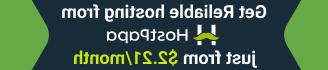




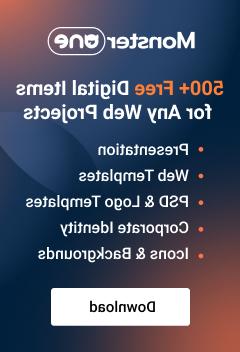




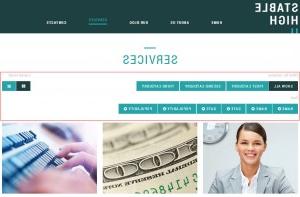

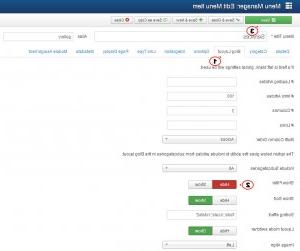
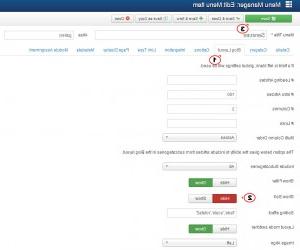
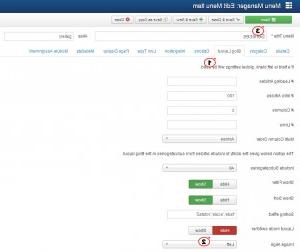
.jpg)
